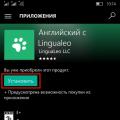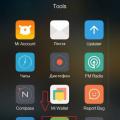– первая мобильная операционная система, для которой Apple стала выпускать публичные бета-версии. Теперь любой желающий может лично ознакомиться со всеми новыми функциями прошивки и оказать помощь Apple в ее тестировании.
Вконтакте
Тестирование бета-версии предполагает ее загрузку и установку на iPhone или iPad. Этот процесс нельзя назвать сложным, однако он немного непривычен. Пользователям, желающим лично опробовать новую тестируемую версию iOS beta, мы расскажем, как это сделать.
1 . Откройте браузер Safari на iPhone или iPad и нажмите эту ссылку (зеркало) , чтобы загрузить профиль зарегистрированного разработчика.
2. В появишемся всплывающем окне выберите Разрешить .

3. Нажмите iPhone и подтвердите установку профиля для разработчиков на свой iPhone или iPad.


4 . Перезагрузите iOS-устройство.

5. После перезагрузки откройте Настройки и перейдите по пути Основные → Обновление ПО . iOS 12 станет доступна для загрузки и установки. На устройстве должно быть не менее 2 ГБ свободного места.

6 . Нажмите кнопку «Загрузить и установить » и дождитесь установки iOS 12 на iPhone или iPad.

Как зарегистрировать учетную запись участника Программы публичного бета-тестирования iOS 12 (начнет действовать в июле 2018 года)
Участникам программы бета-тестирования macOS повторно регистрироваться для загрузки iOS 12 бета не нужно – можно воспользоваться тем же . Пользователи, ранее не участвовавшие в программе, должны зарегистрироваться с помощью Apple ID. Для этого необходимо:
2 . Нажать на кнопку iOS;

3 . Нажать на кнопку «Загрузить профиль» ;

4 . В появившемся всплывающем окне нажать на кнопку «Разрешить» ;

5 . Выбрать iPhone (запрос появится в случае, если Ваш iPhone находится в паре с Apple Watch)

6 . Нажать «Установить» .

7

8 . Нажать на кнопку «Установить », подтверждая условия пользования.
9 . Нажать Перезагрузить для перезагрузки устройства.
Как установить публичную бета-версию iOS 12
После загрузки ОС появится уведомление о готовности к установке. Для инсталляции необходимо:
1 . Открыть приложение «Настройки », выбрать «Основные », а затем нажать на пункт «Обновление ПО »;
2 . Выбрать «Установить »;
3 . Ввести пароль экрана блокировки;
4 . Подтвердить согласие с условиями пользования, нажав «Принять ».
Устройство перезагрузится, после чего будет установлена последняя актуальная бета-версия iOS.
Как откатиться на официальную ОС, если работа тестовой версии iOS вас не устраивает
В случае, если по каким-либо причинам бета-версия iOS вам не понравится, можно откатиться до официальной iOS .
Если верить слухам, вполне вероятно, что компания Apple в новейшей версии своей операционной системы iOS 12 в основном будет делать акцент на безопасности и общей стабильности. Уже получено подтверждение, что грядущее поколение iOS 12 выйдет со значительными изменениями в технологии дополнительной реальности, улучшениями Siri, анимодзи и многопользовательского взаимодействия FaceTime, а также с целым рядом иных параметров и разработок. При том, что версия совместима от нового iPhone 2018 до старого iPhone 5s, пользователи с нетерпением ждут выхода как официальной, так и бета-версии системы. Мы расскажем Вам все, что нужно знать о загрузке бета-версии iOS 12 на Ваш iPhone или iPad.
Часть 1: Как загрузить бета-версию iOS 12 Beta без аккаунта разработчика
У iOS 12 определенно будут существенные усовершенствования и доработки в плане проблем, возникающих сейчас на iOS 11. Поэтому если Вы желаете испробовать, что представляет собой новая версия, не упустите шанс загрузить бета-версию iOS 12. Если у Вас нет аккаунта разработчика, Вы можете напрямую загрузить бета-версию iOS 12 следующим образом.
1. Запустите на Вашем iPhone или iPad браузер Safari и скопируйте в поисковую строку приведенную ниже ссылку.
https://www.tenorshare.com/downloads/service/iOS_12_Beta_Profile.mobileconfig
2. На экране появится запрос на открытие настроек для показа профиля конфигурации, нажмите «Разрешить» для продолжения работы.
3. В открывшемся окне «Обновление ПО» Вы увидите доступную бета-версию iOS 12 для разработчиков.
4.Введите свой пароль и нажмите на кнопку «Установить» в правом верхнем углу. Вам необходимо будет перезагрузить устройство, чтобы изменения вступили в силу.

С помощью данного способа Вы можете легко установить на свой iPhone бета-версию iOS 12, даже не имея профиль разработчика или IPSW файл. Убедитесь, что у Вашего устройства достаточный заряд батареи и есть подключение к Wi-Fi. Если после установки iOS 12 работает некорректно, далее в статье смотрите, как легко удалить бета-версию iOS 12.
Часть 2: Как установить бета-версию iOS 12 Beta с аккаунтом разработчика
После проведения 4 июня конференции WWDC 2018 компания Apple выпустила первую бета-версию iOS 12. Если у Вас есть аккаунт разработчика, вы можете проверить возможность обновления в «Настройках» или загрузить IPSW файлы со страницы загрузки разработчиков Apple . После этого вручную импортируйте IPSW файлы на Ваше устройство с помощью iTunes. Ниже приведена подробная инструкция.
1. Прежде всего, убедитесь, что у Вас установлена последняя версия iTunes, подключите к нему Ваше устройство.
2. Нажмите на иконку Вашего устройства, чтобы войти в раздел «Обзор». Если Вы используете Mac, удерживайте клавишу «Option» и одновременно нажмите кнопку «Проверить обновления». Пользователям Windows необходимо использовать клавишу «Shift».
3. В открывшемся окне можно будет выбрать образ бета-версии iOS.

4. Нажмите «Открыть», чтобы начать установку. После этого Ваше устройство автоматически перезагрузится и запросит доступ к сети для завершения процесса установки.
Таким образом, Вы можете корректно установить бета-версию iOS 12, если она уже есть у Вас в наличии или если Вы являетесь разработчиком!
Дополнительная информация: Как удалить бета-профиль iOS 12 на iPhone, iPad
Принимая во внимание, что бета-версия iOS 12 предназначена, главным образом, для тестирования, Вы можете обнаружить, что версия нестабильна или работает на Вашем iPhone не совсем корректно, тогда лучше всего будет удалить бета-версию iOS 12 и поставить официальную.Для этого Вы можете использовать или iTunes. Ниже прилагается инструкция по удалению бета-версии iOS 12.
С помощью Tenorshare ReiBoot:
1. Прежде всего, загрузите программу на Ваш ПК.
2. Подключите Ваш iPhone X/8/8Plus/7/7Plus/6/6S/5/5S/SE к компьютеру при помощи USB-кабеля.
3. Выберите Войти в режим восстановления,чтобы быстро перевести iPhone в режим восстановления.

4. Затем выберите опцию Решить все iOS-зависания и нажмите на Исправить сейчас для продолжения.
5. Нажмите на кнопку Загрузить, чтобы получить и установить последнюю официальную версию iOS.

6. После окончания загрузки нажмите «Начать восстановление» для установки новой прошивки на Ваш iPhone или iPad.

Ваше устройство будет автоматически перезагружено, и удаление бета-версии и установка официальной версии iOS 12 будут успешно завершены.
С помощью iTunes:
1.Прежде всего, установит последнюю версию iTunes и создайте свежую резервную копию, так как при использовании данного способа все содержимое устройства будет удалено.

2. Подключите Ваш iPhone или iPad к ПК при помощи USB-кабеля.
3. Переведите Ваше устройство в режим восстановления согласно следующим инструкциям:
iPhone X/8/8 Plus: быстро нажмите и отпустите кнопку увеличения громкости, а затем кнопку уменьшения громкости. В течение длительного времени удерживайте боковую кнопку, пока не увидите на экране iTunes, что соединение установлено.
iPhone 7/7 Plus: Нажмите и удерживайте кнопку питания и кнопку уменьшения громкости одновременно, пока на экране iTunes не будет отображено соединение.
iPhone 6s и раньше, iPad, iPod: Нажмите и удерживайте кнопку питания и кнопку «Домой», пока не увидите окно режима восстановления.

Выберите функцию «Восстановить» и дождитесь завершения процесса.
Теперь iTunes просто удалит предыдущую бета-систему и установит последнюю официальную версию iOS на соответствующее устройство.
В данной статье представлены способы установки бета-версии 1 iOS 12, вышедшей после презентации на WWDC 2018. Эти способы помогут Вам как в случае, если у Вас есть аккаунт разработчика, так и в случае, если его у Вас нет. Следуйте изложенным инструкциям, чтобы правильно и эффективно установить ОС на Ваш iPhone или iPad. Действуйте внимательно, иначе можно в результате получить лишь «окирпиченное» устройство. Мы настоятельно рекомендуем Вам использовать Tenorshare ReiBoot для успешной установки и использования ОС без каких-либо сбоев, а также в случаях появления ошибок после загрузки версии.
Как и ожидалось, Apple выпустила GM (golden master) для разработчиков, а финальная версия обновления будет выпущена публично уже 17 сентября. В данной статье мы расскажем, как установить на своё устройство уже сейчас.
Более того, для установки вам даже не нужен компьютер. Зарегистрироваться в программе по бета-тестированию можно прямо с устройства с iOS, а затем через него же скачать обновление.
Ниже мы расскажем о двух способах установки iOS 12.
Первый способ не требует регистрации в публичной программе бета-тестирования.
Для второго способа вам нужно будет официально зарегистрироваться в программе бета-тестирования Apple для того чтобы установить iOS 12.
Перед установкой iOS 12 на своё устройство рекомендуем сохранить его резервную копию, с который вы сможете восстановиться.
Устройства, поддерживающие iOS 12
iOS 12 будет поддерживать те же устройства, что и iOS 11. Это означает, что даже iPhone 5s, выпущенный в 2013 году, тоже будет поддерживаться iOS 12.
- iPhone Xs, iPhone Xs Max
- iPhone Xr
- iPhone X
- iPhone 8
- iPhone 8 Plus
- iPhone 7
- iPhone 7 Plus
- iPhone 6s
- iPhone 6s Plus
- iPhone 6
- iPhone 6 Plus
- iPhone SE
- iPhone 5s
- iPod Touch 6 поколения
- новый 9.7-дюймовый iPad
- 12.9-дюймовый iPad Pro
- 9.7-дюймовый iPad Pro
- 10.5-дюймовый iPad Pro
- iPad Air 2
- iPad Air
- iPad mini 4
- iPad mini 3
- iPad mini 2
- iPad 5
- iPad 6
Сохраните резервную копию
Шаг 1 : Подключите свой iPhone или iPad к Mac или ПК и откройте iTunes.
Шаг 2 : В верхнем меню iTunes нажмите на значок своего iPhone или iPad.
Шаг 3 : Нажмите Создать копию сейчас . Если вы хотите дополнительный уровень безопасности, поставьте галочку рядом с Шифровать резервную копию… Это сохранит такие конфиденциальные данные, как: пароли, данные приложения Здоровье, информацию об аксессуарах HomeKit и логины. Выбрав этот вариант, вы облегчите себе задачу во время восстановления. Такая копия защищается паролем, который можно сохранить в Keychain.
Шаг 4 : Теперь нужно сделать из копии архив. В меню программы выберите Настройки устройства .
Шаг 5 : На вкладке Устройства правой кнопкой мыши нажмите на сохранённую копию и выберите Архив .
1 Способ. Как установить iOS 12 GM уже сейчас без аккаунта разработчика и публичного тестера
Шаг 1: Со своего iPhone или iPad перейдите по этой ссылке . Нужно скачать файл.
Шаг 2: Автоматически откроется страница профиля «iOS Beta Software Profile». Вам нужно будет трижды нажать Установить , а затем перезагрузить устройство.
Шаг 3: После того, как ваш iPhone или iPad перезагрузится, зайдите в Настройки -> Основные -> Обновление ПО и установите iOS 12 GM. Если её там не будет, подождите несколько минут и попытайтесь ещё раз. В крайнем случае можно ещё раз перезагрузить устройство.
После того, как обновление скачается, установите его как обычно.
2 Способ. Зарегистрируйтесь в программе по тестированию
Шаг 1: Зайдите на сайт beta . apple . com и нажмите Sign up .
Шаг 2: Войдите в свой Apple ID и примите условия и соглашения программы по бета-тестированию.

Зарегистрируйте устройство
Шаг 1: Вы зарегистрировали свой аккаунт Apple в программе по публичному бета-тестированию, а теперь нужно зарегистрировать ещё и сам iPhone или iPad. Для этого на своём iPhone или iPad зайдите на сайт Apple public beta и войдите в тот же аккаунт Apple.
Шаг 2: Зайдите на вкладку iOS и выберите Download profile (Скачать профиль) . После этого нужно установить бета-профиль на свой iPhone или iPad. Когда профиль будет установлен, перезагрузите устройство, чтобы изменения начали действовать.
Как установить iOS 12 GM на свой iPhone или iPad
Когда бета-профиль будет установлен на устройство, можно устанавливать саму бета-версию обновления.
Шаг 1: Зайдите в Настройки -> Основные -> Обновление ПО.
Шаг 2: На этом экране вы увидите iOS 12 GM, доступную для скачивания. Если её нет, попытайтесь снова через некоторое время.
Перед установкой лучше подключить устройство к сети Wi-Fi с хорошим сигналом. Чтобы скачать бету, нажмите Скачать и установить .

Все будущие публичные бета-версии будут появляться на вашем устройстве автоматически, и вам не придётся ничего для этого делать.
На WWDC 2018 компания Apple анонсировала новую версию мобильной операционной системы iOS 12, в которой ставка была сделана на производительность работы смартфонов и планшетов. Обновление будет доступно для всех устройств, которые поддерживают актуальную версию iOS 11, включая iPhone 5s. Apple заявляет, что новая операционная система до двух раз ускорит запуск приложений и эффективность работы устройства под нагрузкой, быстрее будет происходить запуск камеры и съемка, а также повысится отзывчивость клавиатуры. Отчасти этого удалось добиться за счет ускорения системных анимаций, но главное - действительно была проделана очень большая работа по оптимизации операционной системы в целом, что заметно даже по первой бета-версии iOS 12 для разработчиков. Впрочем, не обошлось и без новой функциональности, улучшения пользовательского опыта и косметических изменений. Рассказываем и показываем, что станет доступно осенью, после официального выхода обновления iOS 12.

Для домашнего экрана стало доступно одно новое фоновое изображение. При использовании функции «Удобный доступ», опускающей вниз интерфейс для более комфортной работы одной рукой уведомления больше не остаются в верхней части экрана, а тоже спускаются вниз для более легкого перехода по ним.

Панель многозадачности не получила визуальных изменений, однако в iOS 12 изменилась логика работы - теперь не нужно удерживать палец для включения возможности принудительного завершения приложений и можно просто смахивать их вверх. Впрочем, мы напоминаем, что необходимости в этом нет и приложения в панели многозначности не влияют на производительность устройства или время автономной работы.

В Панели управления появились новые элементы, например теперь можно запустить камеру для быстрого сканирования QR-кодов.

В Центре уведомлений теперь происходит группировка уведомлений по типам программ, а также росчерком можно открыть меню для дополнительных действий с уведомлениями: отключения звука или полной блокировки.

На экране «Сегодня», стал доступен новый виджет «Экранное время» который показывает краткую сводку продолжительности использования приложений разных типов.

Новый режим «Не беспокоить» стал еще более деликатным, теперь при его включении вообще не будет активироваться экран из-за поступающих уведомлений, а все пропущенные события пользователь сможет посмотреть после пробуждения или отключения этого режима.

Улучшена работа Spotlight по поиску в сторонних приложениях, а также до ввода поискового запроса предлагаются не только приложения, но также различные действия с программами на основе пользовательских привычек.

Экранное время - новый раздел настроек, который позволяет контролировать использование мобильного устройства и оценивать, какие приложение отнимают больше всего времени. При необходимости уменьшить отвлекающие факторы пользователь может полностью заблокировать использование некоторых программ или строго ограничить продолжительность работы с ними. Также в этом разделе можно создать список исключений.

Siri Shortcut - технология, в основу которой, вероятно, лег купленный Apple сервис Workflow по автоматизации действий. Операционная система оценивает привычки пользователей, его запросы в браузере и приложениях, а также контакты, после чего предлагает создание быстрых действий.

В настройках произошли изменения в хранении файлов диктофона. Во-первых, теперь можно выбирать качество записи и названия, с которыми файлы будут сохраняться по умолчанию, во-вторых, операционная система автоматически выставляет удаление старых аудиозаписей через 30 дней. Не хотите случайно потерять голосовые заметки - тогда стоит зайти в настройки и отключить автоматическую очистку диктофонных записей.

Теперь разблокировать смартфон с помощью Face ID, оплачивать покупки и совершать любые действия с авторизацией может не только владелец смартфона, но также его доверенное лицо - в настройках появилась возможность сканирования второго человека.

Незначительно переработаны настройки уведомлений от приложений в соответствии с изменениями в дизайне и логике «Центра уведомлений».

В настройках аккумулятора появилась возможность просмотра детальных графиков с информацией о том, какие приложения сильнее всего уменьшают время автономной работы устройства и какова продолжительность работы с ними.
Стандартные приложения

Диктофон в iOS 12 теперь умеет определять место, где происходит аудиозапись, а главное, он получил новый интерфейс, которым более удобно пользоваться.
На первой странице App Store теперь показан контент только на текущий день и нет доступа к рекомендациям в прошлом. Пока не ясно, стало ли это плановым изменением iOS 12 или это временный сбой в работе из-за установки бета-версии операционной системы.

Apple добавила четыре новых анимодзи, улучшила технологию распознавания мимики за счет трекинга языка, а также позволяет создавать похожих на пользователя персонажей. Их можно использовать не только для отправки аудиосообщений с анимацией, но также для съемки селфи с дополненной реальностью.

В приложении «Активность» для владельцев Apple Watch стали доступны персонализированные награды, а также появилась возможности соревноваться с друзьями для получения специальных достижений.
Прочие изменения
FaceTime теперь поддерживает групповые звонки.
Анимация срабатывания Face ID была значительно ускорена, из-за чего есть ощущение повышения скорости распознавания лиц.
Появилась возможность автоматической подстановки кодов из SMS от сервисов с двухфакторной авторизацией. Копия кода появляется в строке подсказок клавиатуры и может быть вставлена в нужное поле одним касанием.
Редактор скриншотов получил незначительные изменения в панели инструментов, где появилось больше возможностей по выбору кистей.
Произошли незначительные изменения в дизайне стандартной клавиатуры, источники ввода сторонних разработчиков по прежнему работают не достаточно стабильно для комфортного использования.
Скорость запуска приложений действительно заметно возросла.
Улучшена работа Siri на русском языке, теперь ассистент понимает больше команд и способен предоставлять новую информацию, в том числе о спортивных событиях.
Блокировка разъема Lightning для защиты от взлома устройств теперь включается через час после последнего использования устройства. Для работоспособности аксессуаров с проводным подключением потребуется сначала разблокировать устройство для подтверждения.
Появились напоминания о необходимости создания надежных паролей.
Улучшен обмен паролями между ближайшими устройствами iOS и Mac в пределах одной учетной записи Apple ID.
Появилась возможность более удобного заполнение паролей из сторонних приложений - разработчики получат для этого специальный API.
Что нового на iPad
Обновление iOS 12 будет доступно осенью, примерно в середине лета компания Apple может начать публичное бета-тестирование прошивки, принять участие в котором смогут все желающие. В настоящий момент мы не рекомендуем устанавливать версию iOS 12 для разработчиков, поскольку операционная система и некоторые приложения сторонних разработчиков могут работать не стабильно.

Своей мобильной операционной системы. В настоящее время использовать тестовые сборки новой ОС могут не только пользователи, оплатившие 100 долларов за участие в программе разработчиков, но и все желающие.
Обновление 15 августа: Apple выпустила публичную бета-версию для участников программы тестирования. Для установки обновления перейдите в раздел Настройки –> Основные –> Обновление ПО. О том, как установить ОС «с нуля» читайте в инструкции далее.
Так как в программе тестирования могут участвовать рядовые юзеры, для установки iOS 10 Public beta на iPhone или iPad не обязательно иметь учетную запись разработчика. В рамках программы «OS X Beta Seed Program» тестовые сборки доступны всем желающим.
iOS 10 Public beta 1 соответствуют iOS 10 beta 2 для разработчиков. В ней исправлены ошибки и недочеты оригинального выпуска и внесено множество исправлений в пользовательский интерфейс. В числе нововведений ОС: магазин приложений для iMessage, поддержка интерактивных уведомлений с историей переписки, обновленный дизайн папок, новые возможности экрана блокировки.
Как установить iOS 10 без учетной записи разработчика:
Шаг 1 : Проверьте, что на вашем iPhone, iPad или iPod touch загружена последняя версия iOS 9.3.2. После этого откройте в браузере страницу appleseed.apple.com/sp/betaprogram .
Шаг 2 : Нажмите синюю кнопку «Зарегистрироваться».
Шаг 3 : На следующем экране укажите название и пароль от вашей учетной записи Apple ID. Кликните «Sign in».
Шаг 5 : На странице «Руководство по работе с общедоступными бета-версиями» перейдите на вкладку iOS и ознакомьтесь с инструкцией Apple.
Шаг 6 : Установка беты выполняется при помощи профиля iOS Beta Configuration. Его нужно загрузить на странице beta.apple.com/profile . Откройте эту ссылку на вашем iPhone или iPad, на котором вы хотите установить iOS 10 beta.
Шаг 7 : Укажите параметры учетной записи и на следующем экране нажмите кнопку «Загрузить профиль».
Шаг 8 : Теперь подтвердите установку iOS 10 Public Beta кнопкой «Установить».
Операционная система iOS 10 будет находиться на этапе тестирования до сентября: несколько раз в месяц Apple будет выпускать новые тестовые релизы. Нужно понимать, что в процессе работы с операционкой могут возникать ошибки: «Помните, что бета-версии ПО не следует устанавливать в системах, критически важных для работы или бизнеса. Мы настоятельно рекомендуем устанавливать бета-версии на вторую систему или устройство или на второй раздел Вашего Mac». Apple обещает стабильную работу только для финальных релизов своих платформ.